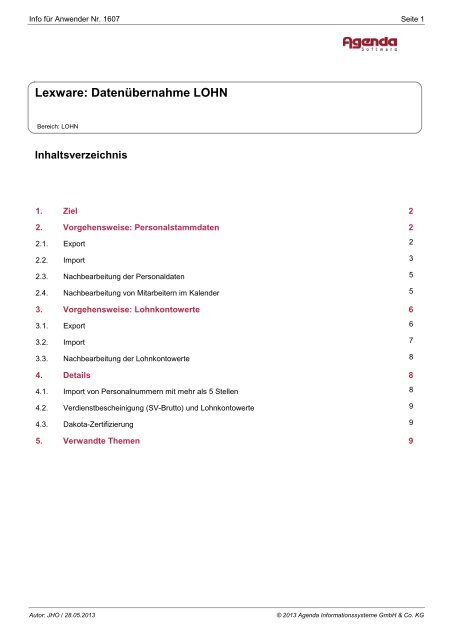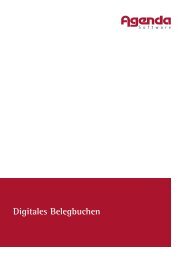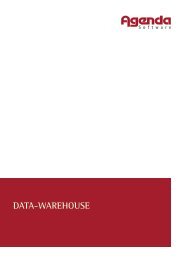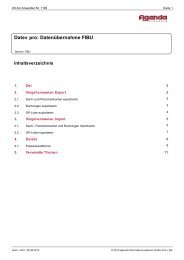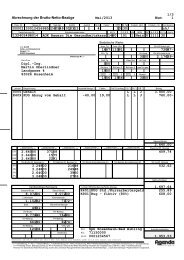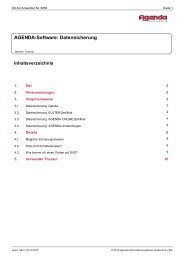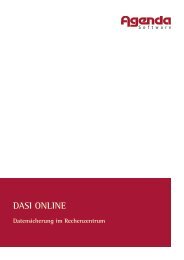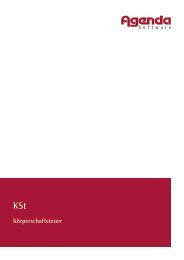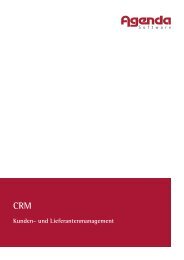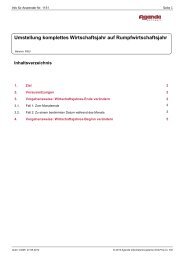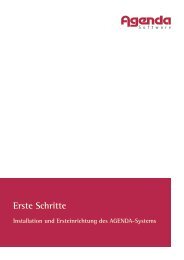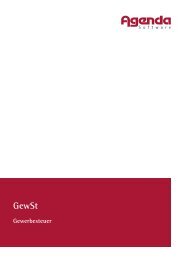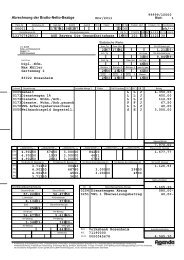Lexware: Datenuebernahme LOHN - AGENDA Software
Lexware: Datenuebernahme LOHN - AGENDA Software
Lexware: Datenuebernahme LOHN - AGENDA Software
Sie wollen auch ein ePaper? Erhöhen Sie die Reichweite Ihrer Titel.
YUMPU macht aus Druck-PDFs automatisch weboptimierte ePaper, die Google liebt.
Info für Anwender Nr. 1607<br />
Seite 1<br />
<strong>Lexware</strong>: Datenübernahme <strong>LOHN</strong><br />
Bereich: <strong>LOHN</strong><br />
Inhaltsverzeichnis<br />
1. Ziel<br />
2. Vorgehensweise: Personalstammdaten<br />
2.1. Export<br />
2.2. Import<br />
2.3. Nachbearbeitung der Personaldaten<br />
2.4. Nachbearbeitung von Mitarbeitern im Kalender<br />
3. Vorgehensweise: Lohnkontowerte<br />
3.1. Export<br />
3.2. Import<br />
3.3. Nachbearbeitung der Lohnkontowerte<br />
4. Details<br />
4.1. Import von Personalnummern mit mehr als 5 Stellen<br />
4.2. Verdienstbescheinigung (SV-Brutto) und Lohnkontowerte<br />
4.3. Dakota-Zertifizierung<br />
5. Verwandte Themen<br />
2<br />
2<br />
2<br />
3<br />
5<br />
5<br />
6<br />
6<br />
7<br />
8<br />
8<br />
8<br />
9<br />
9<br />
9<br />
Autor: JHO / 28.05.2013<br />
© 2013 Agenda Informationssysteme GmbH & Co. KG
Info für Anwender Nr. 1607<br />
Seite 2<br />
1.<br />
Ziel<br />
Dieses Info beschreibt die Übernahme der Personalstammdaten und Lohnkontowerte aus <strong>Lexware</strong><br />
Lohn & Gehalt.<br />
Die Komplexität der Abrechnungssysteme führt dazu, dass nicht alle Personalstammdaten importiert<br />
werden können. Die fehlenden Stammdaten müssen nach dem Import manuell nachgearbeitet werden.<br />
Hinweis: Die <strong>AGENDA</strong>-<strong>Software</strong> bietet vielfältige Möglichkeiten der Übernahme von Stamm- und<br />
Bewegungsdaten. Unsere Neukundenbetreuung sowie unser Consulting-Team steht Ihnen jederzeit<br />
unverbindlich zur Verfügung.<br />
Rufen Sie uns einfach an: 08031 2561-370<br />
2.<br />
2.1.<br />
Vorgehensweise: Personalstammdaten<br />
Export<br />
1. <strong>Lexware</strong> Lohn & Gehalt öffnen<br />
<strong>Lexware</strong> Lohn & Gehalt mit gewünschtem Mandanten starten.<br />
»Datei | Drucken | Personalstammblatt«<br />
2. Mitarbeiter für Export auswählen<br />
Zu exportierende Mitarbeiter auswählen.<br />
Wird die Option »Alle Mitarbeiter« getroffen, werden automatisch alle Mitarbeiter exportiert.<br />
Auf »Einstellungen« klicken.<br />
Autor: JHO / 28.05.2013<br />
© 2013 Agenda Informationssysteme GmbH & Co. KG
Info für Anwender Nr. 1607<br />
Seite 3<br />
3. Exportformat einstellen<br />
Option »Export« und »Datei« ( nicht »Excel«!) wählen.<br />
Unter Formulare »Personalstammblatt Standard« markieren.<br />
anklicken.<br />
Speicherort und Dateiname vergeben (z. B. Personalstamm.txt).<br />
Hinweis: Sinnvoll ist das Verzeichnis auf einem Rechner zu wählen, auf dem <strong>AGENDA</strong><br />
<strong>LOHN</strong> installiert ist. Anderenfalls verwenden Sie z. B. USB-Stick.<br />
Exportdatei speichern.<br />
2.2.<br />
Import<br />
1. Mandant in <strong>AGENDA</strong> <strong>LOHN</strong> anlegen<br />
Mandant in <strong>AGENDA</strong> <strong>LOHN</strong> anlegen. Details hierzu finden Sie im Schnelleinstieg: »Hilfe |<br />
Infos für Anwender | Nr. 1601 – Schnelleinstieg <strong>LOHN</strong>«.<br />
Achtung: Als Beginn der Abrechnung in <strong>AGENDA</strong> <strong>LOHN</strong> denjenigen Monat verwenden,<br />
ab dem die Abrechnung erfolgen soll. Beispiel: Ende der Abrechnung in <strong>Lexware</strong><br />
= Oktober Beginn in <strong>AGENDA</strong> <strong>LOHN</strong> = November!<br />
Autor: JHO / 28.05.2013<br />
© 2013 Agenda Informationssysteme GmbH & Co. KG
Info für Anwender Nr. 1607<br />
Seite 4<br />
2. Daten einlesen<br />
»Transfer | Personaldaten aus Fremdprogramm | Import <strong>Lexware</strong>«.<br />
Exportdatei auswählen.<br />
anklicken.<br />
Oben werden die importierbaren Datensätze angezeigt. Darunter befindet sich das Einleseprotokoll.<br />
Geprüft werden die Mussfelder und Plausibilitäten der Personaldaten. Wurde beispielsweise<br />
im Fremdprogramm ein Mitarbeiter ohne Hausnummer angelegt, wird dies als Fehler angezeigt,<br />
da es sich in <strong>LOHN</strong> um eine Musseingabe handelt.<br />
Protokoll über<br />
Optionen für den Import festlegen:<br />
drucken (für die Nachbearbeitung der Daten).<br />
Option<br />
Vorhandene überschreiben<br />
Nur markierte<br />
Keine der beiden Optionen<br />
sind gewählt<br />
Beide Optionen sind gewählt<br />
Erläuterung<br />
Bereits angelegte Datensätze mit der gleichen Nummer<br />
(Personalnummer) werden komplett überschrieben.<br />
Die markierten Datensätze werden importiert.<br />
Markieren: Linksklick auf ersten Datensatz, Umschalttaste<br />
gedrückt halten, auf den letzten Datensatz klicken.<br />
Alle angezeigten Datensätze werden importiert. Datensätze<br />
mit gleicher Personalnummer werden nicht überschrieben.<br />
Alle angezeigten Datensätze werden importiert. Datensätze<br />
mit gleicher Personalnummer werden überschrieben.<br />
anklicken.<br />
Autor: JHO / 28.05.2013<br />
© 2013 Agenda Informationssysteme GmbH & Co. KG
Info für Anwender Nr. 1607<br />
Seite 5<br />
2.3.<br />
Nachbearbeitung der Personaldaten<br />
1. In Personaldaten wechseln<br />
»Stammdaten | Personaldaten«.<br />
2. Personaldaten nachbearbeiten<br />
Personaldaten nachbearbeiten:<br />
Allgemein<br />
Alle mit einem gelben Warndreieck gekennzeichneten Mitarbeiter mit Doppelklick öffnen.<br />
Angezeigt werden alle Mussfelder, die nachzubearbeiten sind. Es müssen die Daten vollständig<br />
kontrolliert werden.<br />
AGS und eTIN werden automatisch anhand der importierten Mitarbeiterdaten (z. B. PLZ und<br />
Ort) ermittelt und sind mit den Angaben auf der Lohnsteuerkarte abzugleichen.<br />
Meldewesen<br />
Liegt das Eintrittsdatum des Mitarbeiters vor dem ersten Abrechnungsmonat mit <strong>AGENDA</strong><br />
<strong>LOHN</strong>, wird mit der ersten Monatsberechnung automatisch eine Anmeldung mit dem Grund<br />
13 (Anmeldung wegen sonstiger Gründe) erstellt. In <strong>Lexware</strong> Lohn & Gehalt erzeugen Sie<br />
eine Abmeldung mit dem Grund 36 (Abmeldung wegen Wechsel des Entgeltabrechnungssystems).<br />
Tipp: Sie können den Meldegrund 36 wie nachfolgend beschrieben in <strong>Lexware</strong> erzeugen:<br />
»Bearbeiten | Firmenangaben | Lohn + Gehalt | Sozialversicherung« erzeugen.<br />
Setzen Sie das Häkchen bei »Sozialversicherungsmeldungen bei Wechsel des<br />
Abrechnungssystems« und bei dem Unterpunkt »Abmeldungen zum Monatsletzten des<br />
aktuellen Abrechnungsmonats«.<br />
Krankenversicherung<br />
Sollen die Beiträge und Arbeitgeberzuschüsse zur freiwilligen Kranken- und Pflegeversicherung<br />
automatisch berechnet werden, aktivieren Sie bitte die Option »Freiwillige KV/PV« in<br />
den Personaldaten:<br />
»Stammdaten | Personaldaten | SV | Freiwillige KV/PV«<br />
2.4.<br />
Nachbearbeitung von Mitarbeitern im Kalender<br />
»Stammdaten |Personaldaten | Register: Kalender«<br />
Nähere Informationen zu den Einzelfällen finden Sie unter:<br />
»Hilfe |<br />
Infos für Anwender | Nr. 1649 – Kalender in <strong>AGENDA</strong> <strong>LOHN</strong>«<br />
Autor: JHO / 28.05.2013<br />
© 2013 Agenda Informationssysteme GmbH & Co. KG
Info für Anwender Nr. 1607<br />
Seite 6<br />
3.<br />
Vorgehensweise: Lohnkontowerte<br />
Durch den Import der Lohnkontowerte in <strong>AGENDA</strong> <strong>LOHN</strong> können die abgerechneten Jahreswerte in kumulierter<br />
Form eingelesen werden.<br />
Hinweis: Diese Jahreswerte werden nur bei einem unterjährigen Wechsel des Abrechnungssystems<br />
benötigt!<br />
3.1.<br />
Export<br />
Hinweis: Lohnkontowerte müssen immer im letzten Abrechnungsmonat von <strong>Lexware</strong> exportiert<br />
werden (nach einem Monatswechsel ist ein korrekter Export nicht mehr möglich)! Beispiel: Letzter<br />
Monat in <strong>Lexware</strong> = März erster Monat in <strong>AGENDA</strong> <strong>LOHN</strong> = April.<br />
1. <strong>Lexware</strong> Lohn & Gehalt öffnen<br />
<strong>Lexware</strong> Lohn & Gehalt mit gewünschtem Mandanten starten.<br />
»<strong>Lexware</strong> | Berichte | Lohnkonto«.<br />
2. Mitarbeiter für Export auswählen<br />
Zu exportierende Mitarbeiter auswählen.<br />
Wird die Option »Alle Mitarbeiter« getroffen, werden automatisch alle Mitarbeiter exportiert.<br />
Auf klicken.<br />
Autor: JHO / 28.05.2013<br />
© 2013 Agenda Informationssysteme GmbH & Co. KG
Info für Anwender Nr. 1607<br />
Seite 7<br />
3. Exportformat einstellen<br />
Option »Export« und » MS Excel« ( nicht »Datei«!) wählen.<br />
anklicken.<br />
5. Als Excel-Datei speichern<br />
Es wird automatisch Excel geöffnet. Die Ausgabe der Datei dauert je nach Zahl der Mitarbeiter<br />
einige Minuten.<br />
Exportdatei als Excel-Datei (*xls mit Dateityp »Excel 97-2003«) speichern.<br />
Hinweis: Sinnvoll ist das Verzeichnis auf einem Rechner zu wählen, auf dem <strong>AGENDA</strong><br />
<strong>LOHN</strong> installiert ist. Anderenfalls verwenden Sie z. B. USB-Stick.<br />
3.2.<br />
Import<br />
Achtung: Lohnkontowerte können nur importiert werden, wenn die Personaldaten in <strong>AGENDA</strong><br />
<strong>LOHN</strong> angelegt sind.<br />
1. Importschnittstelle öffnen<br />
»Transfer | Import Lohnkontowerte aus Fremdprogrammen | Import <strong>Lexware</strong>«.<br />
2. Einlesevorgang starten<br />
Exportdatei auswählen.<br />
Einlesevorgang starten.<br />
Autor: JHO / 28.05.2013<br />
© 2013 Agenda Informationssysteme GmbH & Co. KG
Info für Anwender Nr. 1607<br />
Seite 8<br />
3. Importbestätigung<br />
Eine Meldung informiert über den erfolgreichen Import:<br />
3.3.<br />
Nachbearbeitung der Lohnkontowerte<br />
Hinweis: Die Lohnkontowerte können nicht mehr verändert werden, wenn in <strong>AGENDA</strong> <strong>LOHN</strong> ein<br />
Monatsabschluss durchgeführt wurde!<br />
Bei Arbeitnehmern, die freiwillig oder privat krankenversichert sind, werden von <strong>Lexware</strong> die Lohnkontowerte<br />
zur Krankenversicherung/Pflegeversicherung nicht vollständig ausgegeben. Aus diesem Grund<br />
sind die folgenden Werte für die betroffenen Mitarbeiter manuell nachzutragen.<br />
LO21<br />
LO22<br />
LO41<br />
KV-Brutto<br />
PV-Brutto<br />
Gehen Sie wie folgt vor:<br />
KV (freiw.) AN-Anteil<br />
1. Importierte Lohnkontowerte ansehen<br />
Wechseln Sie in die Stammdaten des betroffenen Mitarbeiters.<br />
»Stammdaten | Personaldaten | Dialog«.<br />
Im Dialog werden alle importierten Lohnkontowerte für den Mitarbeiter angezeigt.<br />
2. Fehlende Angaben erfassen<br />
Betroffene Sätze mit Doppelklick auswählen und fehlende Angaben erfassen.<br />
4.<br />
4.1.<br />
Details<br />
Import von Personalnummern mit mehr als 5 Stellen<br />
In <strong>AGENDA</strong> <strong>LOHN</strong> können Personalnummern im Bereich von 1 bis 99999 vergeben werden. <strong>AGENDA</strong><br />
<strong>LOHN</strong> erkennt beim Einlesen, wenn in <strong>Lexware</strong> Lohn & Gehalt Personalnummern über 5 Stellen vergeben<br />
wurden. Automatisch wird ein Fenster geöffnet, um die Personalnummern neu zu vergeben.<br />
Hier gibt es zwei Vorgehensweisen:<br />
Autor: JHO / 28.05.2013<br />
© 2013 Agenda Informationssysteme GmbH & Co. KG
Info für Anwender Nr. 1607<br />
Seite 9<br />
Vorgehensweise<br />
Automatische Anpassung<br />
Manuelle Anpassung<br />
Erläuterung<br />
Mit Klick auf werden neue Personalnummer beginnend mit<br />
der 1 vergeben. Mit Klick auf erfolgt der Datenimport.<br />
Mit Klick auf und werden die Personalnummern<br />
unverändert importiert. Anschließend sind die (alten)<br />
Personalnummern auf die neuen Personalnummern zu kopieren.<br />
4.2.<br />
Verdienstbescheinigung (SV-Brutto) und Lohnkontowerte<br />
Auf der Verdienstbescheinigung der Brutto-Netto-Bezüge wird beim Wechsel des Abrechnungssystems<br />
nur das als Sozialversicherungsbrutto (SV-Brutto) dargestellt, was bisher noch mit keiner Sozialversicherungsmeldung<br />
an die zuständige Krankenkasse gemeldet wurde.<br />
Bei Systemwechsel unterstellt <strong>AGENDA</strong> <strong>LOHN</strong>, dass mit dem vorhergehenden Abrechnungssystem der<br />
Meldegrund 36 (Abmeldung wegen Systemwechsel) erstellt wurde. <strong>AGENDA</strong> <strong>LOHN</strong> generiert aus diesem<br />
Grund im ersten Abrechnungsmonat den Meldegrund 13 (Anmeldung wegen sonstiger Gründe).<br />
Diese Meldesystematik wird heute in allen gängigen Abrechnungssystemen praktiziert.<br />
4.3.<br />
Dakota-Zertifizierung<br />
Wenn Dakota in Verbindung mit Fremdsoftware eingesetzt wurde, ist keine neue Zertifizierung erforderlich.<br />
Lediglich einige Programmdateien sind auszutauschen. Bitte wenden Sie sich diesbezüglich an unsere<br />
Consulting Hotline 08031 – 2561 -370.<br />
5.<br />
Verwandte Themen<br />
»Hilfe |<br />
»Hilfe |<br />
»Hilfe |<br />
Infos für Anwender | Nr. 1201 – <strong>Lexware</strong>: Datenübernahme FIBU«<br />
Infos für Anwender | Nr. 2106 – <strong>Lexware</strong>: Datenübernahme ANLAG«<br />
Infos für Anwender | Nr. 6071 – <strong>Lexware</strong>: Datenübernahme«<br />
Autor: JHO / 28.05.2013<br />
© 2013 Agenda Informationssysteme GmbH & Co. KG